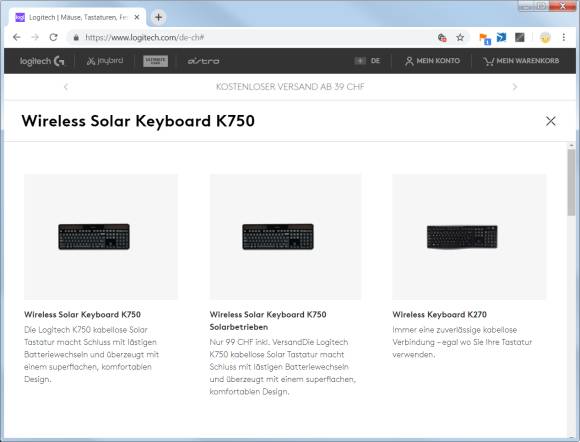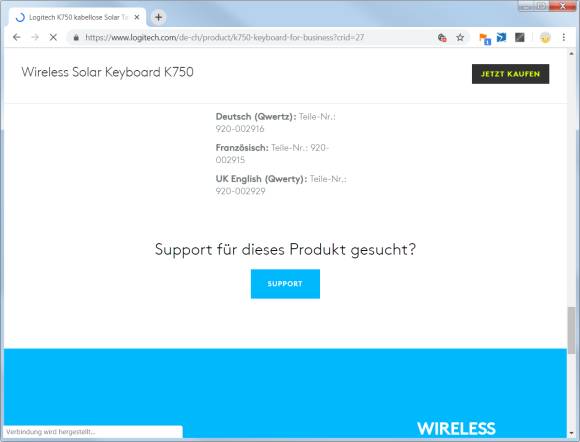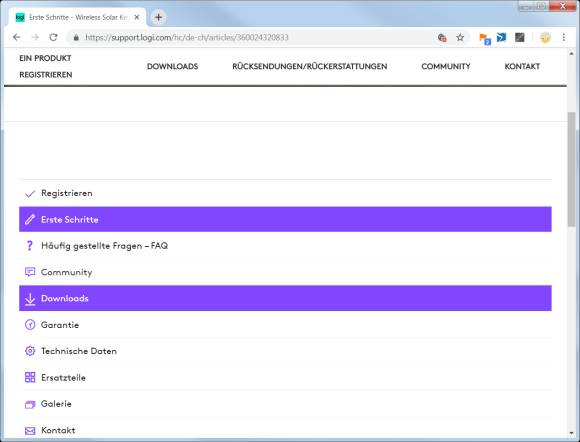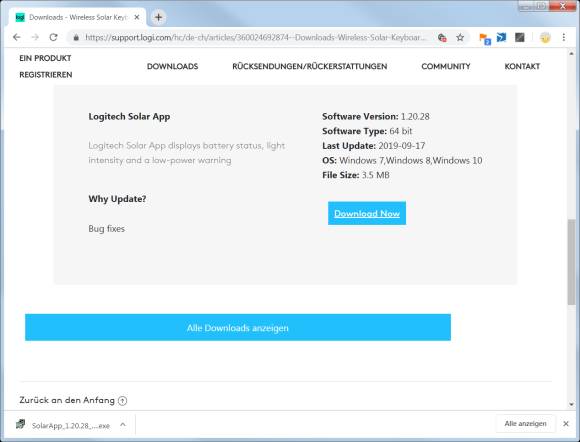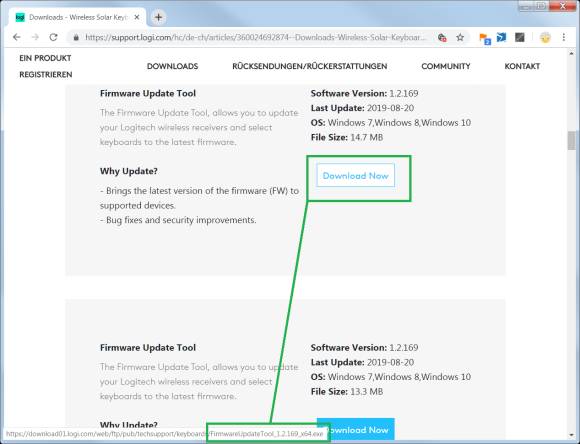Haben Sie die Unifying-Lücke bei Ihren Logitech-Geräten gestopft?
Selbst nach Logitech-Updates suchen
Selbst nach Logitech-Updates suchen
Wenn Sie mögen, können Sie auch selbst nach Logitech-Updates für Ihre Geräte suchen. Das hätte sogar den Vorteil, dass vielleicht auch andere Anwendungen auftauchen, die Sie im Zusammenhang mit Ihrem Gerät aktualisieren könnten.
Wir nehmen als Beispiel das ältere Logitech Wireless Solar Keyboard K750; es funktioniert aber für andere Geräte praktisch gleich. Surfen Sie zur Webseite logitech.ch. Klicken Sie dort auf Suchen und tippen Sie die Gerätebezeichnung ein, z.B. «Wireless Solar Keyboard K750».
Klicken Sie das gefundene Gerät an. Es erscheinen die Geräte-Infos. Scrollen Sie jetzt auf der Seite ziemlich weit herunter, bis Sie zu «Support für dieses Produkt gesucht?» gelangen. Klicken Sie dort auf Support.
Auf der neuen Seite klicken Sie auf Downloads.
Hier – weil es zufällig eine Solar-Tastatur ist – wird als erstes die Logitech Solar App empfohlen. Dies (oder andere Updates, die für Ihr Logitech-Gerät erscheinen) können Sie natürlich auch aktualisieren; es wäre denkbar, dass dieses Update auch mit der besprochenen Sicherheitslücke zu tun hat. Klicken Sie auf Download Now, um diese herunterzuladen.
Eigentlich geht es uns aber um die Firmware. Klicken Sie daher auf Alle Downloads anzeigen, anschliessend wählen Sie darunter Ihr Betriebssystem aus (z.B. Windows -> Windows 10).
Hier treffen Sie wieder auf die Solar App (die nur mit diesem speziellen Gerät zu tun hat), aber zusätzlich entdecken Sie auch das Firmware Update Tool. Und das ist das, was Sie suchen.
Das Firmware Update Tool ist doppelt aufgelistet – zweimal in derselben Version, beide für dieselben Windows-Versionen. Blöderweise schreibt Logitech (Stand: 15.10.2019) nämlich nicht dazu, welches der beiden Tools für 32-Bit- und welches für 64-Bit-Systeme gedacht ist.
Und welches ist nun was? Weil Logitech es nicht dazuschreibt, fahren Sie mal per Maus über einen der zugehörigen Download Now-Schaltflächen. Am unteren Rand der Webseite sollte Ihr Browser nach ein, zwei Sekunden anzeigen, zu welcher Datei der Link führt. Wenn da x64 steht, ist es die 64-Bit-Version, steht hingegen X86, ist es die 32-Bit-Version. Laden Sie die richtige herunter. Wie Sie herausfinden, welches Sie auf Ihrem Windows-System brauchen, haben wir oben unter «32 Bit oder 64 Bit?» beschrieben.
Nächste Seite: Installation des Firmware-Updates
Kommentare
Es sind keine Kommentare vorhanden.